La plupart des navigateurs modernes prennent en charge les extensions, qui ajoutent des fonctionnalités supplémentaires à votre navigateur. Mais moins vous avez installé d'extensions, plus votre navigateur devrait être rapide . Voici comment désinstaller ou désactiver les extensions que vous n'utilisez pas.
Programmes- comme votre antivirus –Peuvent souvent installer leurs propres extensions de navigateur sans votre permission, c'est donc utile pour les désinstaller également. Chaque navigateur Web a ses propres extensions. La suppression d'une extension, d'un module complémentaire ou d'un plug-in d'un navigateur, comme Chrome, ne supprimera aucune extension similaire de vos autres navigateurs installés, comme Firefox ou Internet Explorer.
Notez que les plug-ins de navigateur, tels que Java, Silverlight et Flash, sont différents et doit être désinstallé d'une autre manière .
Comment désinstaller des extensions dans Google Chrome
EN RELATION: Comment afficher et désactiver les plug-ins installés dans n'importe quel navigateur
Google Chrome (et d'autres navigateurs Web basés sur Chromium) rendent cela assez facile. Dans Chrome, cliquez sur le bouton de menu dans le coin supérieur droit de la fenêtre, pointez sur "Plus d'outils" et sélectionnez "Extensions".
Vous pouvez également cliquer sur le bouton de menu, sélectionner "Paramètres" et sélectionner l'option "Extensions" sur le côté gauche de la page Paramètres, ou saisir
chrome: // extensions
dans la barre d'adresse.
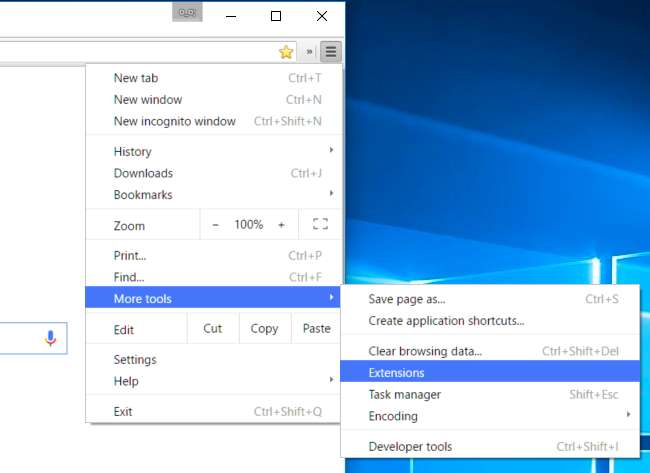
Chrome affichera votre liste d'extensions installées. Faites défiler la liste et cliquez sur l'icône de la corbeille à droite de toutes les extensions que vous souhaitez désinstaller. Vous pouvez également simplement décocher la case «Activé» pour désactiver temporairement une extension sans la désinstaller. Vous n'aurez pas à redémarrer votre navigateur après avoir désinstallé ou désactivé les extensions.
Si vous avez configuré la synchronisation avec votre compte Google dans Chrome et que vous synchronisez vos extensions installées, cela désinstallera également cette extension sur vos autres ordinateurs.
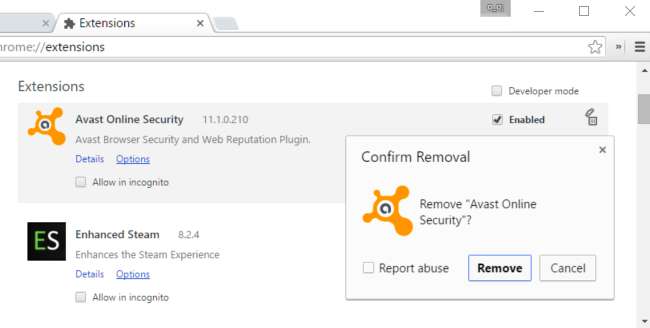
Comment désinstaller des modules complémentaires dans Mozilla Firefox
Dans Firefox, cliquez sur le bouton «Menu» dans le coin supérieur droit, puis cliquez sur le bouton «Modules complémentaires» pour accéder directement à votre liste de modules complémentaires Firefox installés. Cliquez sur l'icône de la pièce de puzzle sur le côté gauche de la page pour afficher les extensions de votre navigateur. (Les autres icônes ici vous permettent de gérer vos thèmes installés, les plug-ins de navigateur et " social services .”)
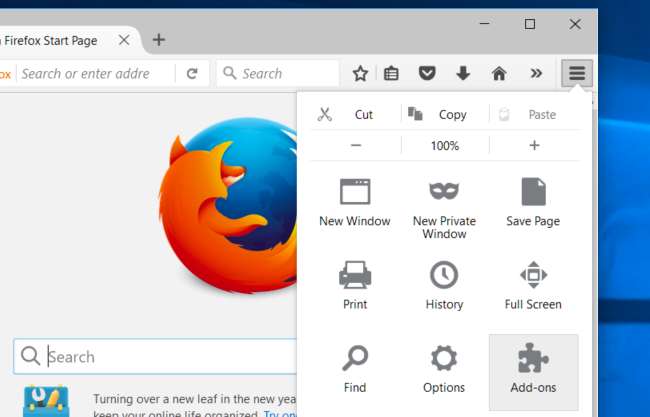
À partir de là, vous pouvez cliquer avec le bouton droit sur une extension pour la désinstaller de votre navigateur ou la désactiver temporairement. Si vous voyez un lien "Redémarrer maintenant", vous devrez redémarrer Firefox pour terminer le processus de désinstallation.
Si une extension a été installée par un autre programme sur votre ordinateur, vous ne pourrez que la «désactiver» au lieu de la supprimer complètement de votre navigateur. Pour supprimer l'extension, vous devez désinstaller le programme associé. Vous pouvez essayer de supprimer manuellement les fichiers d’une extension, mais si elle a été installée par un programme exécuté sur votre ordinateur, ce programme pourrait simplement rajouter ces fichiers ultérieurement. Mais vous n’avez pas à vous en préoccuper: une extension désactivée peut encombrer la liste des extensions, mais elle ne s’exécutera pas du tout. C'est aussi bien que s'il avait été désinstallé.
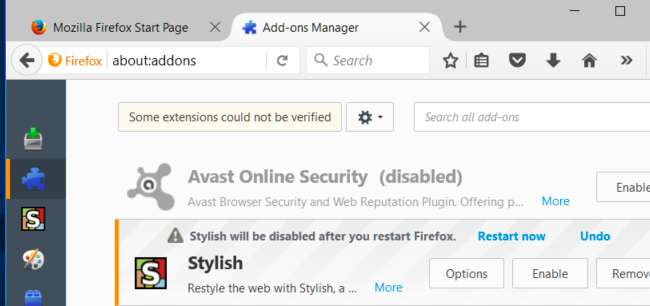
Comment désinstaller des modules complémentaires dans Internet Explorer
Pour désactiver une barre d'outils ou une autre extension de navigateur dans Internet Explorer, cliquez sur le menu d'engrenage dans le coin supérieur droit de la fenêtre du navigateur et sélectionnez "Gérer les modules complémentaires".
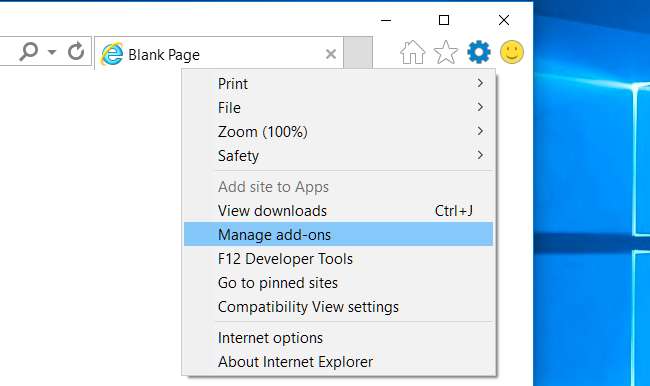
Sélectionnez "Barres d'outils et extensions" sous Types de modules complémentaires, puis cliquez sur la case "Afficher" et assurez-vous qu'elle est définie sur "Tous les modules complémentaires". Cela garantit que vous verrez toutes vos extensions de navigateur installées ici.
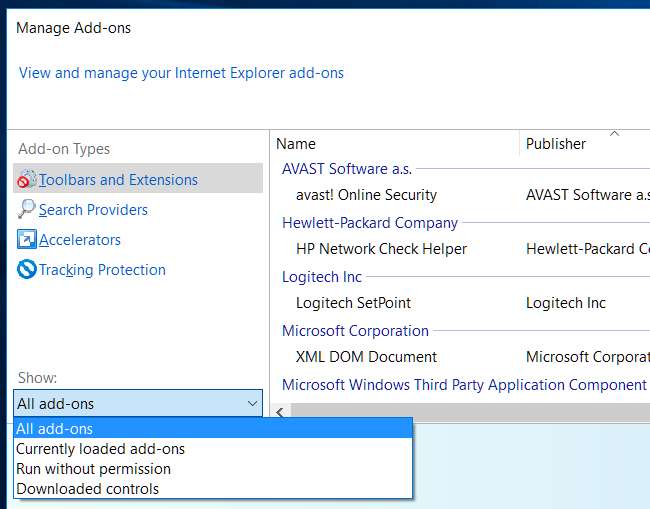
Localisez l'extension que vous souhaitez supprimer, en faisant attention aux champs «Nom» et «Éditeur» pour les identifier. Si vous voyez une extension avec un nom inconnu, essayez d'effectuer une recherche sur le Web. Sélectionnez l'extension et cliquez sur le bouton «Désactiver» en bas à droite de la fenêtre pour la désactiver.

Pour désinstaller complètement une extension au lieu de simplement la désactiver, vous devez généralement visiter le volet "Désinstaller un programme" dans le Panneau de configuration Windows et désinstaller ce plug-in. Vous devrez peut-être rechercher le nom du plug-in lui-même, ou vous devrez peut-être désinstaller un programme fourni avec le plug-in.
Si vous ne le voyez pas dans la liste, vous souhaiterez peut-être effectuer une recherche Web en ligne. Certaines extensions malveillantes n'incluent aucun programme de désinstallation facile, vous devrez donc trouver un outil de désinstallation ou supprimer les fichiers manuellement. Recherchez sur le Web comment désinstaller cette extension particulière d'Internet Explorer et vous verrez des instructions plus spécifiques.
Comment désinstaller des extensions dans Safari d'Apple
Pour gérer votre liste d'extensions de navigateur installées dans Safari, cliquez sur le menu "Safari" en haut du bureau de votre Mac et sélectionnez "Préférences". Ne cliquez pas sur "Extensions Safari". Cela vous mènera simplement au site Web de la galerie d’extensions Safari d’Apple, vous pouvez télécharger plus d’extensions.
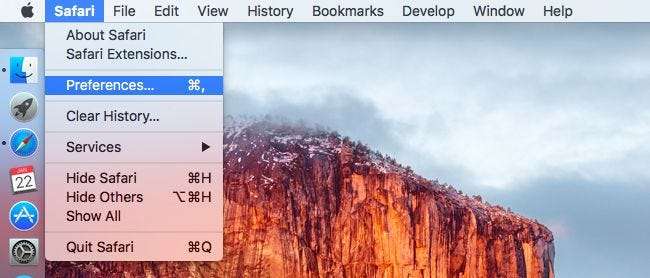
Cliquez sur l'icône "Extensions" en haut de la fenêtre Préférences pour voir votre liste d'extensions installées. Sélectionnez une extension sur le côté gauche de l'écran et cliquez sur le bouton "Désinstaller" pour le supprimer de votre Mac ou décochez la case "Activer [Extension Name]" pour désactiver l'extension sans la supprimer complètement.
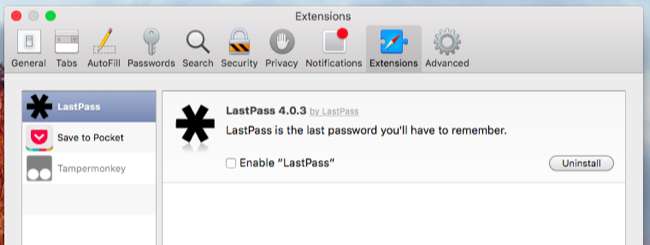
Comment désinstaller des extensions dans Opera
Dans Opera, cliquez sur le bouton de menu "Opera" dans le coin supérieur gauche de la fenêtre du navigateur, pointez sur "Extensions" et sélectionnez "Gestionnaire d'extensions" pour voir une liste de vos extensions installées.
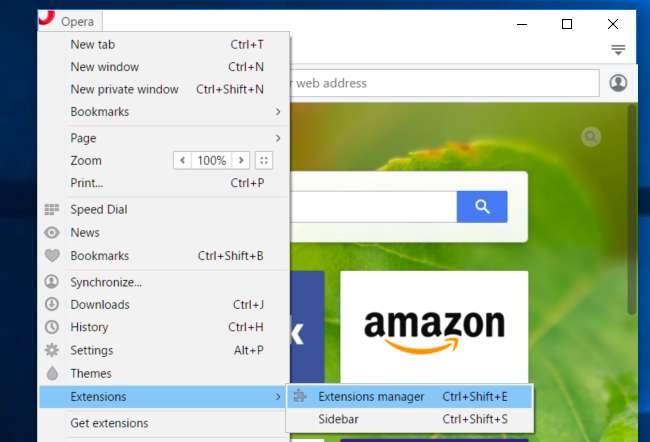
Cliquez sur le bouton «x» à droite d'une extension pour la supprimer, ou cliquez sur le bouton «Désactiver» sous une extension pour la désactiver sans la supprimer de votre navigateur. Vous n'aurez pas à redémarrer Opera après avoir désactivé ou supprimé une extension.
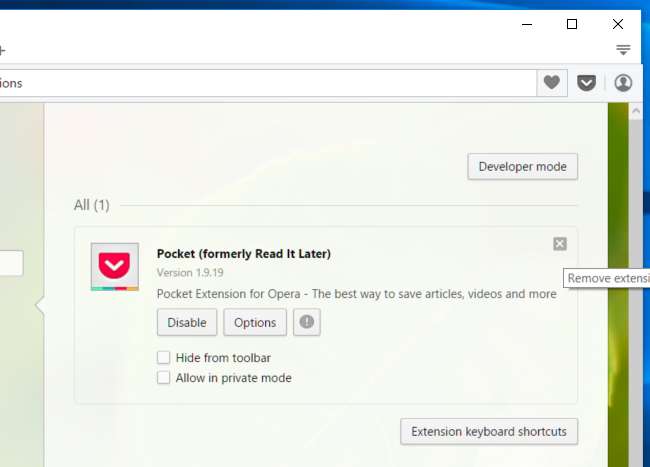
Bord de Microsoft ne prend pas encore en charge les extensions, mais sera bientôt compatible avec les extensions de style Chrome. Ce processus devrait être similaire sur Edge lorsqu'il obtient finalement la prise en charge des extensions de navigateur.
Si vous utilisez un autre navigateur Web, le processus devrait être similaire. Recherchez dans les menus de votre navigateur Web une option concernant les "extensions", les "modules complémentaires" ou les "plug-ins".








